Windows10刷BIOS的方法
来源:网络收集 点击: 时间:2024-03-11准备工作:刷BIOS需要BIOS文件以及其工具,都可以在厂商的官方网站上面找到。这里以BIOS文件“BIOS-upgrade.bin”为例,工具选择Gemini lake平台下的刷写工具,包括以下几个文件:EFI(文件夹)、fparts.txt、Fpt.efi、startup.nsh,如图:
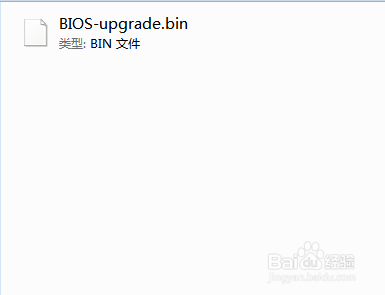
 2/7
2/7准备一个NTFS格式的U盘,如果不这个格式,可以将其格式化,U盘可以包含有其它文件夹,但是BIOS文件以及工具要放入同一个文件夹,如图:

 3/7
3/7电脑开机,在出现开机LOG后不停地按下“delete”键,直到进入BIOS界面,通过键盘选择SaveExit→UEFI:built in Eft·shell,按下回车键,如图:
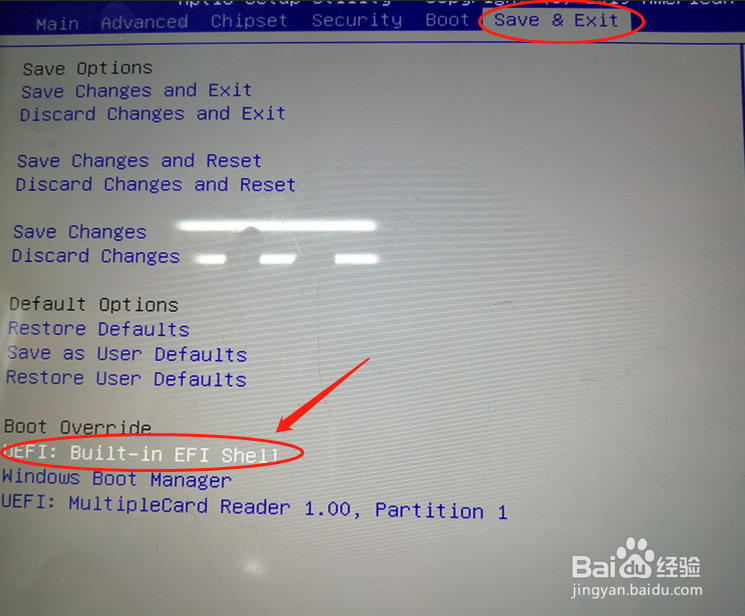 4/7
4/7在shell界面确认USB所在位置,这里是“fs3:”等待1分钟左右输入“fs3:”后按下回车键,如图:
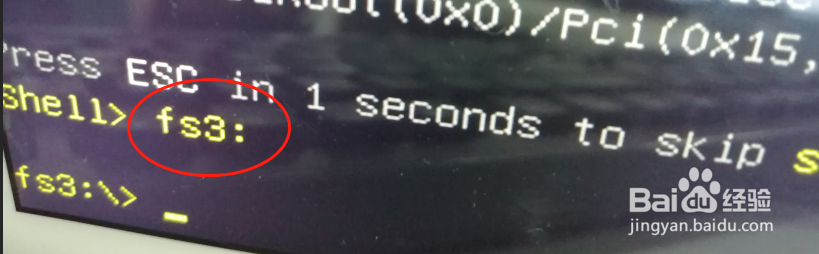
 5/7
5/7选择BIOS文件所在文件目录,输入 cd BIOS-upgrade(可以输入B再按Tab键选择)再按回车键进入下一子文件目录,如果忘记了当前文件目录下的文件名,可以输入dir按回车键查看当前目录下的文件,如图:

 6/7
6/7进入BIOS文件、BIOS刷写工具所在子文件目录后,输入“BIOS工具 -f BIOS文件名”再按回车键,如这里输入“Fpt.efi -f BIOS-upgrade.bin”再按回车键进入刷写界面,如图:

 7/7
7/7刷写BIOS完成后,会出现successful提示,如图:
 注意事项
注意事项刷写BIOS文件过程中,保证电脑运行、U盘状态良好。
如中途突然出现断电(台式电脑)、死机等异常现象,那就只能交给专业人员去维修了。
操作系统WINDOWS10BIOS版权声明:
1、本文系转载,版权归原作者所有,旨在传递信息,不代表看本站的观点和立场。
2、本站仅提供信息发布平台,不承担相关法律责任。
3、若侵犯您的版权或隐私,请联系本站管理员删除。
4、文章链接:http://www.1haoku.cn/art_323551.html
 订阅
订阅